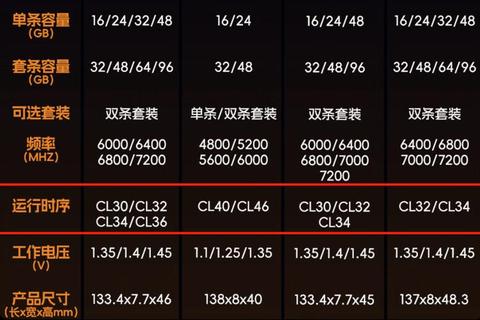电脑内存条信息快速检测方法与参数查看步骤详解
内存检测的重要性与工具选择
在计算机硬件中,内存条的性能直接影响系统运行的稳定性和效率。无论是新装机的兼容性验证、超频后的稳定性测试,还是日常排查蓝屏死机等故障,快速获取内存参数并检测其健康状况都至关重要。本文精选多款高效工具,从参数解析到深度测试,为您提供一站式解决方案,并重点解析其核心功能与独特优势。
核心功能解析:从基础到进阶的检测方案
一、参数速查:硬件信息的透明化
推荐工具:CPU-Z、AIDA64、鲁大师
1. CPU-Z
功能特点:免费轻量,支持实时查看内存类型(DDR4/DDR5)、容量、频率、时序(CL值)、电压等核心参数。
操作步骤:
下载并安装后,打开软件切换至“内存”标签页;
查看“常规”栏目下的内存类型及运行频率,结合“时序”栏目分析性能潜力。
适用场景:快速验证内存规格是否与宣传一致,排查假冒伪劣产品。
2. AIDA64
功能特点:专业级硬件监控,支持内存带宽、延迟测试及稳定性压力测试。
操作步骤:
进入“工具”菜单选择“内存与缓存测试”,点击“Start Benchmark”获取读写速度;
通过“Stress System Memory”进行满载测试,持续30分钟无报错即为稳定。
3. 鲁大师
功能特点:集成化检测,适合小白用户一键获取基础信息。
操作路径:硬件检测→内存模块,显示容量、品牌及运行状态。
二、稳定性验证:故障排查与超频保障
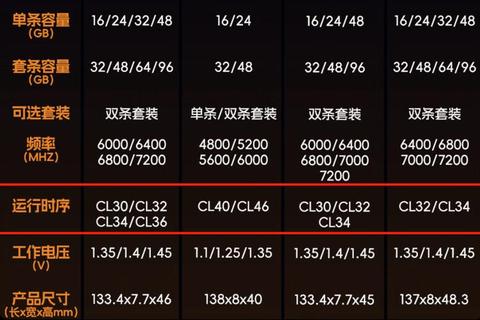
推荐工具:MemTest64、MemTest86、Windows内存诊断工具
1. MemTest64
核心优势:
无需重启系统,直接在Windows环境下测试全容量内存;
支持自定义测试范围、循环次数及多线程负载,自动检测错误并停止。
使用步骤:
解压后运行软件,设置测试容量(默认全内存)和线程数;
点击“Start Test”开始循环检测,错误率超过0.1%即需排查硬件问题。
2. MemTest86
核心优势:基于Linux内核的深度检测,可靠性极高。
操作流程:
制作U盘启动盘,通过BIOS引导进入测试界面;
自动执行12种算法测试,耗时约1-4小时,适合专业用户验证长期稳定性。
3. Windows内存诊断工具
核心优势:系统内置,紧急故障排查首选。
调用方法:
Win+R输入“mdsched”选择立即重启并检测;
默认执行标准测试,按F1可切换至扩展模式增强覆盖率。
三、兼容性测试:新旧混搭的终极考验
推荐工具:MemTest64、BurnInTest
1. MemTest64
场景应用:新增内存后,通过多轮测试验证与旧内存的兼容性,避免蓝屏或数据损坏。
2. BurnInTest
功能亮点:支持内存、CPU、硬盘等多硬件协同压力测试,模拟高负载环境。
操作路径:
运行软件后按数字键“3”进入内存测试界面;
设置测试时长与负载强度,观察错误日志与系统响应。
独特优势:为何选择这些工具?
一、MemTest64:高效与便捷的平衡
无需重启:相比MemTest86需U盘启动的繁琐流程,MemTest64直接在Windows下运行,节省时间;
全容量覆盖:支持4GB至64GB内存的一体化测试,避免分段检测的盲区;
智能算法:内置多种检测模式,可针对性排查时序错误或频率不稳定问题。
二、AIDA64:专业性与功能集成
多维数据:不仅提供参数查看,还可对比不同内存条的读写性能差异;
历史监控:记录内存负载波动,帮助分析偶发性故障的规律。
三、Windows内置工具:零门槛应急方案
无安装依赖:系统原生支持,适合无法安装第三方软件的紧急场景;
快速初筛:标准测试仅需5-10分钟,优先排除严重硬件故障。
四、CPU-Z:轻量化与精准度
极简设计:仅2MB体积,秒级启动,专注核心参数;
跨版本兼容:支持从Windows XP到Win11的全系统覆盖。
按需选择,精准施策
对于普通用户,建议优先使用CPU-Z+Windows内存诊断工具组合,快速完成基础检测;超频玩家或装机爱好者则需依赖MemTest64+AIDA64进行深度验证;专业维修人员可搭配MemTest86+BurnInTest实现全场景覆盖。通过合理利用工具,既能保障硬件健康,又能最大化挖掘性能潜力。
注:本文提及软件均可在官方网站或正规下载平台获取,避免第三方渠道的安全风险。